Menggunakan perintah "Jalankan", pengguna dapat meluncurkan aplikasi apa pun, membuka folder atau file, menyambung ke situs di Internet, dan mengakses konten komputer. Ada beberapa cara untuk menjalankan perintah ini.
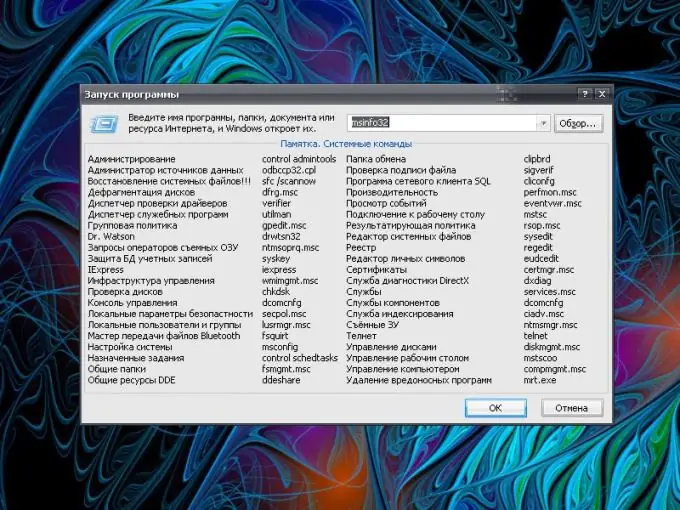
instruksi
Langkah 1
Jika Anda terbiasa membuka item dan menjalankan perintah dari keyboard, gunakan kombinasi tombol Windows (flag) dan Latin [R]. Jika Anda lebih terbiasa menggunakan mouse, klik tombol "Start" dan pilih "Run" dari menu. Kotak dialog baru akan terbuka.
Langkah 2
Baris kosong ditujukan untuk perintah sistem, nama aplikasi, dan alamat sumber daya Internet. Setelah memasukkan perintah yang diperlukan, tekan tombol OK atau tombol Enter. Jangan masukkan karakter tambahan yang dapat dicetak di bidang kosong, jika tidak, perintah tidak akan dijalankan dan sistem akan memberi tahu Anda tentang kesalahan. Jika Anda tidak tahu persis nama program yang diperlukan, klik tombol "Jelajahi" dan tentukan jalur ke file untuk peluncurannya. Untuk memanggil objek tertentu dari sistem, entri yang diperlukan ditunjukkan dalam grup "Memo".
Langkah 3
Jika Anda tidak melihat item Run di menu Start, Anda harus mengonfigurasi tampilannya dengan mengakses komponen Taskbar dan Start Menu Properties. Untuk melakukan ini, klik kanan di mana saja di bilah tugas dan pilih Properties dari menu konteks. Atau, buka Control Panel dan pilih ikon yang sesuai dari kategori Appearance and Themes.
Langkah 4
Di kotak dialog properti bilah tugas, klik tab Start Menu. Klik tombol "Sesuaikan" di sebelah bidang "Menu Mulai". Di jendela yang terbuka, buka tab "Advanced" dan di grup "Start Menu Items", geser daftar ke bawah hingga Anda menemukan item "Run command". Tandai dengan spidol dan simpan pengaturan baru dengan tombol OK. Tutup jendela properti.
Langkah 5
Dalam kasus tertentu (tetapi tidak semua), Anda dapat menggunakan baris perintah alih-alih menjalankan perintah. Untuk memanggilnya, buka menu Start, perluas semua program. Di folder "Standar" temukan sub-item "Baris perintah". Kotak dialog baru akan terbuka. Masukkan perintah yang diperlukan di dalamnya dan tekan tombol Enter.






